10 parasta pikanäppäintä Windows 10:ssä ja niiden käyttö

Tutustu Windows 10:n 10 suosituimpaan pikanäppäimeen ja siihen, miten voit hyödyntää niitä tehokkaasti töissä, koulussa ja muissa asioissa.
Jos joku ottaa kuvakaappauksen kuvastasi BeReal-sovelluksessa, saat ilmoituksen ja saat pääsyn kyseisen henkilön profiilitietoihin. Toisinaan BeRealilla on ongelmia näyttää, kuka on kuvannut profiilisi. Onneksi on olemassa muutamia vianetsintämenetelmiä, jotka voivat korjata tämän ongelman. Tämä artikkeli kertoo sinulle kaiken, mitä sinun tarvitsee tietää nähdäksesi, kuka on kuvannut BeReal-kuvasi.

Miksi kuvakaappausilmoituksesi eivät näy
On muutamia mahdollisia syitä, miksi et saa haluamiasi ilmoituksia. Joskus ominaisuus ei näytä toimivan niin kuin sen pitäisi. Tässä ovat mahdollisuudet, mitä tapahtuu, kun et näe, kuka kuvasi kuvasi.
Kukaan ei ole ottanut kuvakaappausta viestistäsi
Ilmeisin syy, miksi BeReal ei näytä kuvakaappauksia, on se, että niitä ei vielä ole. Et näe laatikkoa, jossa on nolla paikkamerkki, jos kukaan ei ole ollut vuorovaikutuksessa viestisi kanssa. Varmista, että tietosuoja-asetuksesi antavat muiden nähdä viestisi oikein. Tämän jälkeen odota, että muut näkevät viestisi ja reagoivat.
Voit myös pyytää ystävääsi ottamaan kuvakaappauksen ja testaamaan sitä. Jos et vieläkään näe kuvakaappausta osoittavaa numeroa tai kuvaketta, jokin seuraavista ongelmista saattaa koskea sinua.
Kuva ei ole tarpeeksi ajankohtainen
Ainoat kuvakaappauksen tiedot, jotka näkyvät BeReal-syötteessäsi, ovat viimeisimmästä viestistäsi. Jos etsit BeRealia näyttämään sinulle kuvakaappauksia aiemmista viesteistä, älä vaivaudu. Näet vain kuvakaappaustiedot viimeiseltä 24 tunnilta ja vain uusimmasta valokuvasta.
Kuva ei ole sinun
Et näe, kuka kuvakaappaa muiden ihmisten materiaalia. Vain viestin luojalla on oikeus tarkastella näitä tietoja. Jos katsot jonkun muun viestiä nähdäksesi, kuka sen on kuvannut, BeReal ei näytä sitä sinulle.
Yksityiskohdat ovat hämärtyneet
Jos näet viestisi vieressä ilmoituksen, mutta näet vain kuvakaappausten ottaneiden henkilöiden sumentuneet tiedot, siihen on syy. BeReal ei näytä sinulle henkilökohtaisia tietojaan iPhoneissa, ennen kuin jaat viestisi eri sosiaalisen median verkostoon. Kun olet ristiinpostannut jaetun toisella alustalla, voit tarkastella muiden ihmisten BeReal-profiilitietoja.
Sinun tarvitsee jakaa valokuva vain kerran, jotta näet kaikki tiedot kaikille sen kuvakaappauksen ottaneille. BeReal paljastaa myös profiilitiedot kaikille muille, jotka ottavat julkaisun kuvakaappauksia seuraavan 24 tunnin aikana tai kunnes päivität uudemman viestin.
Android-laitteilla tämä vaihe ei ole välttämätön. BeReal näyttää automaattisesti, kuka otti kuvakaappauksen.
Henkilö otti osittaisen kuvakaappauksen tai videon
Jos uskot, että joku on tallentanut valokuvasi, mutta BeReal ei näytä ilmoitusta, hän on saattanut käyttää kiertotapaa. Osittaiset kuvakaappaukset eivät anna sinulle ilmoituksia. Jos he ottavat videon viestistäsi ja poistavat valokuvan, et myöskään saa ilmoitusta BeReal-sovelluksessasi.
BeReal ei vieläkään näytä kuvakaappauksia
Jos mikään näistä ongelmista ei ratkaise ongelmaasi, on aika pyytää apua BeRealilta. Kun olet varmistanut, että kuvasi läpäisee nämä testit, jos et vieläkään näe, kuka otti kuvakaappauksia, ota yhteyttä BeRealin asiakaspalveluun.
Kuinka ottaa kuvakaappaus salaa
Joskus saatat haluta ottaa kuvakaappauksen varoittamatta ketään. On kaksi tapaa tehdä tämä, joita ei rekisteröidä BeRealiin kuvakaappaukseksi.
Näytön tallennus sen sijaan
Kokeile näytön tallennetta kuvakaappauksen sijaan, joka rekisteröi hälytyksen BeRealissa.
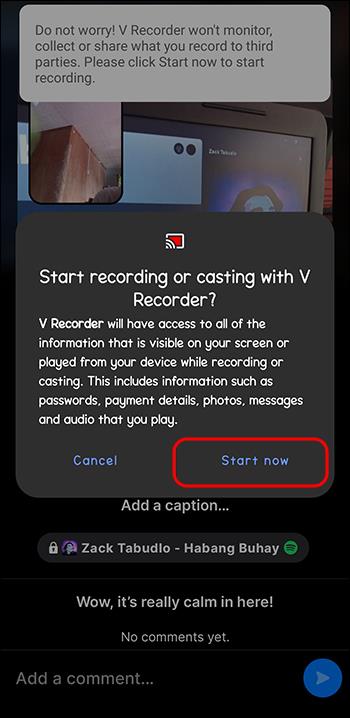
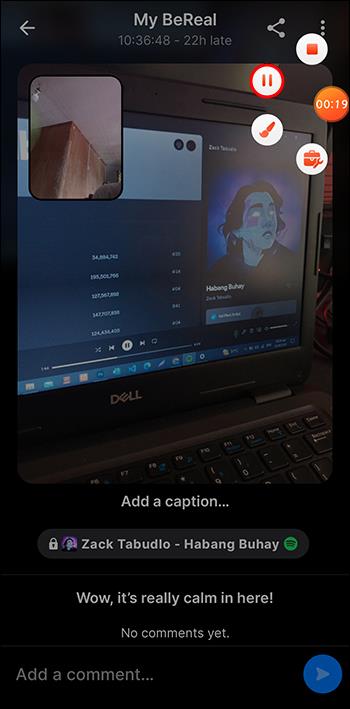
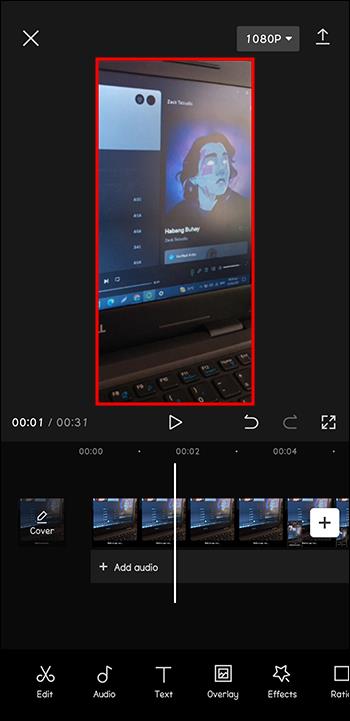
Ainakin toistaiseksi jonkun viestin tallentaminen ei käynnistä ilmoitusta BeRealissa.
Ota osittainen kuvakaappaus
BeReal näkyy jatkuvana syötteenä. Voit ottaa osittaisen kuvakaappauksen, jossa on alle 50 % jonkun valokuvasta, lähettämättä ilmoitusta.
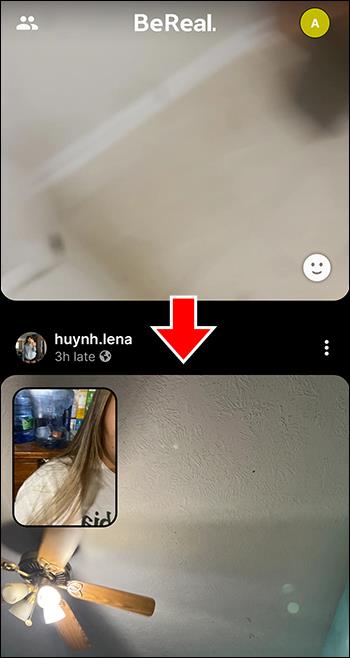
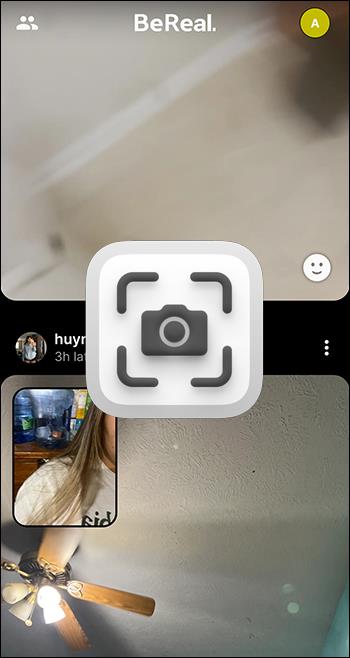
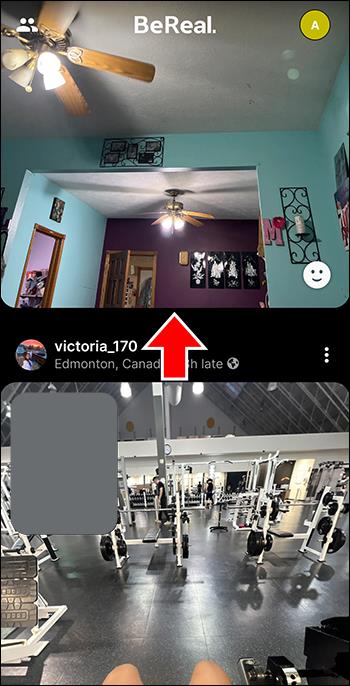
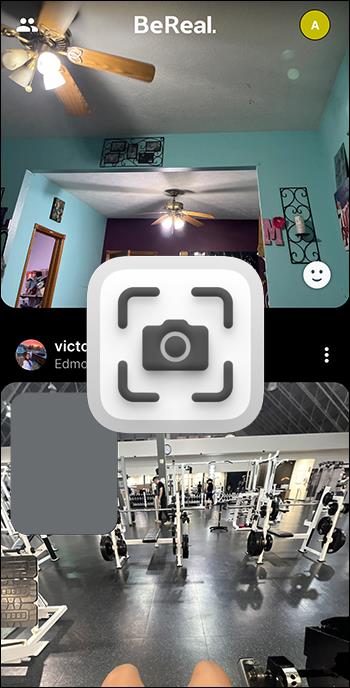
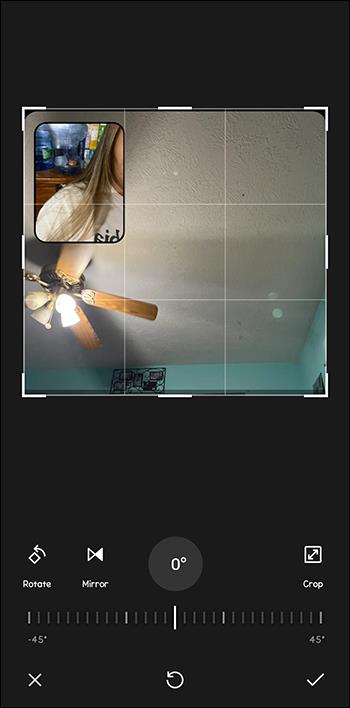
Vaikka monet käyttäjät ovat testanneet ja todenneet tämän menetelmän onnistuneeksi, se ei ole idioottivarma. Jos saat vahingossa liikaa kuvaa kuvakaappauksessasi, on aina mahdollisuus, että kuvan tekijä saa ilmoituksen.
Miksi kuvakaappausilmoitukset kestävät vain 24 tuntia?
BeReal lähettää käyttäjilleen hälytyksen kerran päivässä satunnaistettuun aikaan. Hälytyksen aikaan käyttäjät voivat lähettää autenttisen kuvan vain kahden minuutin ajan. Kun kaksi minuuttia on kulunut, kaikki kuvat julkaistaan "myöhäinen" tagilla.
BeReal-mallin tarkoituksena on, että käyttäjät voivat lähettää kuvia heti ilman lavastusta tai suodattimia. Tästä syystä jokaisen postauksen on tarkoitus olla vain kyseisen päivän painopiste. 24 tunnin kuluttua viestiä ei enää pidetä ajan tasalla. BeReal pitää sitä silloin vanhana uutisena eikä säilytä siihen liittyviä ilmoituksia.
Voinko löytää vanhoja kuvakaappausilmoituksia sovelluksesta?
Valitettavasti 24 tunnin kuluttua BeReal ei säilytä aiempien valokuvien tietoja. Ei ole mahdollista palauttaa vanhoja ilmoituksia siitä, kuka on kuvannut viestisi.
UKK
Entä jos haluan nähdä, kuka otti kuvakaappauksen viestistäni, mutta en halua jakaa sitä toisen sosiaalisen median verkoston kanssa?
Tämä on yleinen huolenaihe, ja on olemassa pari helppoa kiertotapaa. Jos sinulla ei ole toista sosiaalisen median tiliä, voit aina luoda valetilin ja tehdä siitä yksityisen. Tällä tavalla voit jakaa julkaisematta mitään julkisesti.
Vaihtoehtoisesti voit jakaa viestisi toisella alustalla ja sitten poistaa viestin välittömästi. BeReal ei välitä, jos jaat ja poistat sen välittömästi. Se paljastaa edelleen tiedot sinulle.
Pitääkö minun jakaa viesti kerran kaikille, jotka ottavat kuvani?
Ei, sinun tarvitsee jakaa se vain kerran, jotta BeReal antaa sinulle tiedot kaikista henkilöistä, jotka ottavat kuvan. Jos joku ottaa kuvakaappauksen viestistäsi jälkeenpäin, myös nämä tiedot paljastetaan.
Saanko push-ilmoituksen kuvakaappauksista?
Ei, BeRealin kuvakaappauksiin ei liity push-ilmoituksia. Ainoa hälytys on viestisi vieressä oleva numero. Sinun on avattava sovellus nähdäksesi ilmoitukset.
Missä näen kuvakaappausilmoitukset?
Kun joku ottaa kuvakaappauksen BeReal-valokuvistasi, pieni symboli ilmoittaa toiminnasta.
• iPhonessa valokuvan aikaleiman vieressä oleva pieni laskuri kasvaa.
• Androidissa pieni keltainen suljinkuvake kertoo, että joku on ottanut kuvakaappauksen.
Näet kuinka moni on reagoinut valokuvaasi napsauttamalla ilmoitusta.
Kuvakaappausten katselu BeRealissa
BeReal on oikeiden kuvien ottamista ja aidon sisällön jakamista. Suodattimien ja tekoälyn maailmassa on mukavaa, että sinulla on aitouteen keskittyvä sovellus. Halusivatpa käyttäjät siitä tai eivät, BeRealin avoimuuden tavoite on ilmoittaa muille, kun muut ottavat kuvakaappauksia heidän valokuvistaan.
Monet ihmiset ovat yllättyneitä tästä ominaisuudesta, mutta siitä on hyötyä, kun tietää sen olevan olemassa. Kun ymmärrät, mitä kuvakaappausilmoituksia BeReal-profiilisi näyttää, voit seurata, kuka seuraa sinua!
Onko sinulla kokemusta kuvakaappausten ottamisesta muista tai muiden käyttäjien ottamisesta kuvakaappauksia valokuvistasi? Tiesitkö, että BeReal lähettää ilmoituksia? Kerro meille siitä alla olevissa kommenteissa.
Tutustu Windows 10:n 10 suosituimpaan pikanäppäimeen ja siihen, miten voit hyödyntää niitä tehokkaasti töissä, koulussa ja muissa asioissa.
Opas BitLockerin käyttöön, Windows 10:n tehokkaaseen salausominaisuuteen. Ota BitLocker käyttöön ja suojaa tiedostosi helposti.
Opas Microsoft Edge -selaushistorian tarkastelemiseen ja poistamiseen Windows 10:ssä. Saat hyödyllisiä vinkkejä ja ohjeita.
Katso, kuinka voit pitää salasanasi Microsoft Edgessä hallinnassa ja estää selainta tallentamasta tulevia salasanoja.
Kuinka eristää tekstin muotoilua Discordissa? Tässä on opas, joka kertoo, kuinka Discord-teksti värjätään, lihavoidaan, kursivoitu ja yliviivataan.
Tässä viestissä käsittelemme yksityiskohtaisen oppaan, joka auttaa sinua selvittämään "Mikä tietokone minulla on?" ja niiden tärkeimmät tekniset tiedot sekä mallin nimen.
Palauta viimeinen istunto helposti Microsoft Edgessä, Google Chromessa, Mozilla Firefoxissa ja Internet Explorerissa. Tämä temppu on kätevä, kun suljet vahingossa minkä tahansa välilehden selaimessa.
Jos haluat saada Boogie Down Emoten Fortnitessa ilmaiseksi, sinun on otettava käyttöön ylimääräinen suojakerros, eli 2F-todennus. Lue tämä saadaksesi tietää, miten se tehdään!
Windows 10 tarjoaa useita mukautusvaihtoehtoja hiirelle, joten voit joustaa, miten kohdistin toimii. Tässä oppaassa opastamme sinut läpi käytettävissä olevat asetukset ja niiden vaikutuksen.
Saatko "Toiminto estetty Instagramissa" -virheen? Katso tämä vaihe vaiheelta opas poistaaksesi tämän toiminnon, joka on estetty Instagramissa muutamalla yksinkertaisella temppulla!







